电脑系统在长时间使用后,难免会出现各种问题,导致许多用户考虑重装系统。然而,很多人对于重装系统的具体步骤并不熟悉。接下来,小编将以win7系统为例,详细展示如何使用小白一键重装系统软件来完成重装,希望对大家有所帮助。
具体操作步骤如下:
- 启动已下载的最新版本的小白一键重装系统软件,屏幕会显示一个温馨提示窗口,请关闭杀毒软件。(在重装过程中会修改系统的启动项,避免因拦截导致重装失败)。

- 随后,小白软件会自动检测电脑的安装环境是否适合进行系统重装。如果需要人工客服的技术支持,可以点击“关于帮助”获取。

- 检测完成后,进入选择系统界面。这里我们选择win7系统。小白系统支持安装32位和64位的系统,请注意选择适合您需求的系统版本。选择完成后,点击“安装此系统”。

- 选择需要同时安装的软件,点击“下一步”。

- 出现提示窗口,如果电脑连接了外部存储设备,请拔掉设备并点击“继续”。

- 接下来,请等待系统、软件和驱动的下载、安装和部署。此后,操作步骤无需手动进行,我们只需了解即可。


- 准备工作完成后,电脑会自动重启。
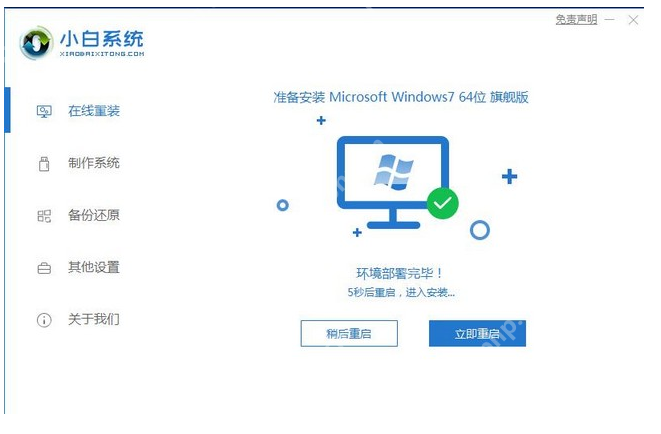
- 重启后,将看到Windows启动管理器界面。等待几秒钟,系统会自动进入小白PE系统。如果不想等待,可以使用方向键选择第二项“xioabai PE-msdn..”,然后按回车键。

- 小白装机工具将开始正式安装系统。

- 安装完成后,等待系统重启。

- 稍等片刻,您就可以进入win7系统正常使用。

以上就是通过小白一键重装系统软件进行win7系统重装的详细步骤。如果您觉得这些步骤有用,欢迎分享给更多朋友。
路由网(www.lu-you.com)其它相关文章!









 陕公网安备41159202000202号
陕公网安备41159202000202号